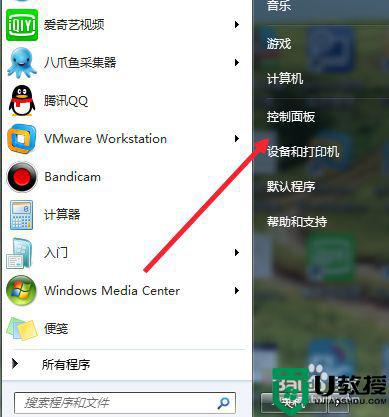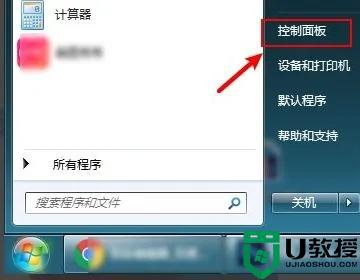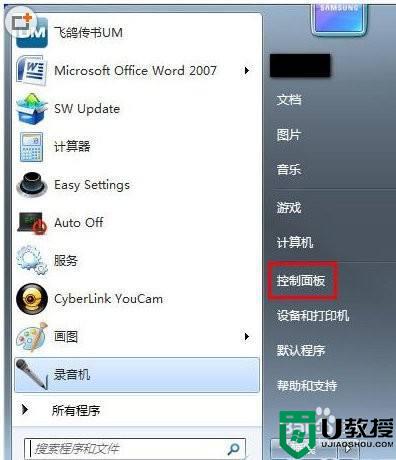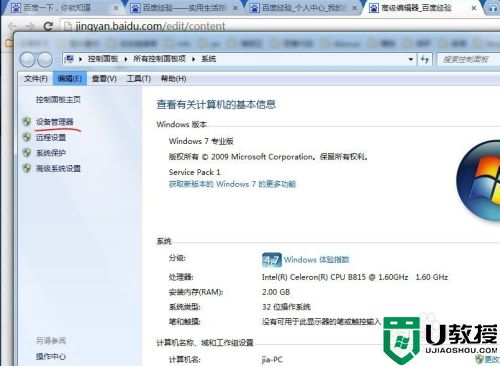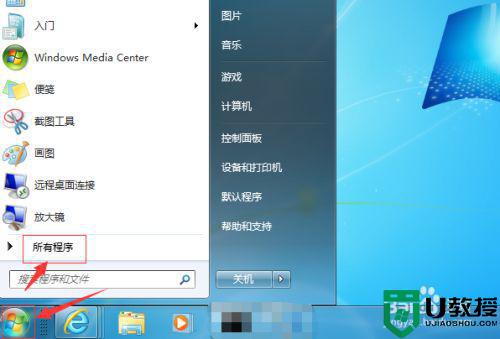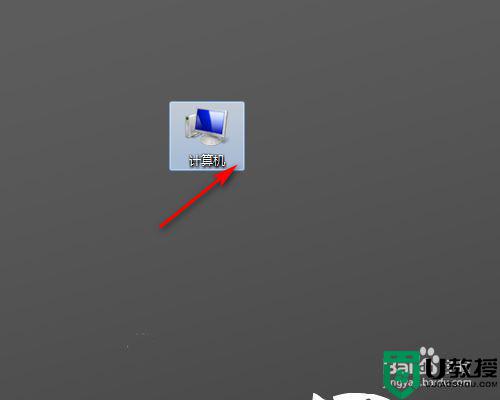win7笔记本合盖设置方法 win7笔记本合盖怎么设置
时间:2020-12-29作者:zhong
在笔记本上,我们需要翻盖打开开始使用,我们不用是就把盖子合起来,但是呢笔记本盒盖的话,会导致电脑断网,电脑在运行的程序就无法使用了,就需要进行设置一下,那么win7笔记本合盖怎么设置呢,下面小编给大家分享win7笔记本合盖设置的方法。
解决方法:
1、首先,打开开始菜单。

2、找到控制面板,打开它。

3、找到电源选项,打开它。
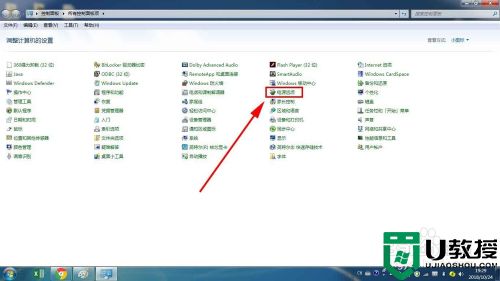
4、在左边栏里找到选择关闭盖子的功能,打开它。
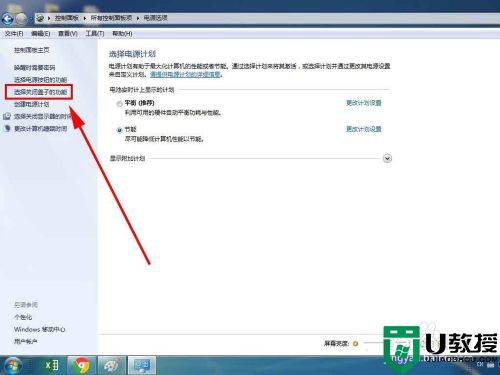
5、打开之后会发现默认关闭盖子是睡眠的,点击下拉菜单 ,选择不采取任何操作。
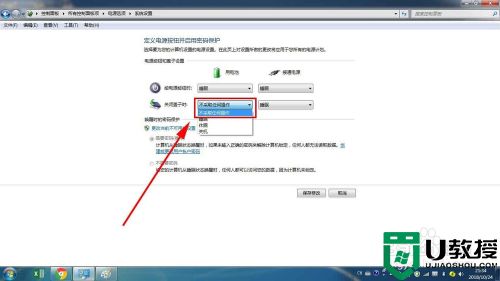
6、用电池和接通电源两项全部选择不采取任何操作,然后点击保存修改,即可完成合上盖子后不休眠的设置。
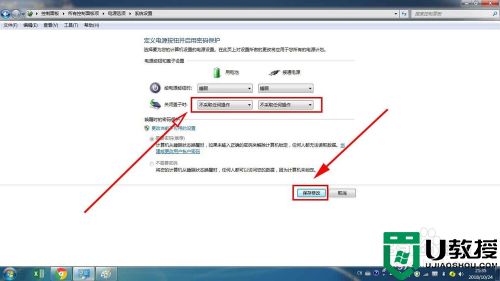
以上就是win7笔记本合盖设置的方法,有不会设置笔记本盒盖的话,可以按上面的方法来进行设置。